Запись сценария разборки на видео |
  
|
Вызов команды:
Пиктограмма |
Лента |
|---|---|
|
Управление разборкой > Вывод > Запись сценария |
Клавиатура |
Текстовое меню |
|
|
Команда Запись сценария позволяет записать сценарий разборки в видеофайл формата *.avi или *.wmv.
Записывается сценарий, выбранный на момент вызова команды в выпадающем списке Сценарий разборки на вкладке ленты Управление разборкой. Вкладку можно вызвать с помощью команды ![]() Разборка.
Разборка.
При выборе опции появляется окно Запись сценария. В окне можно настроить следующие параметры:
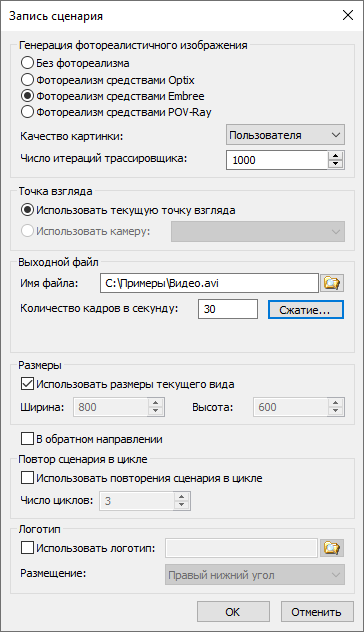
В разделе Генерация фотореалистичного изображения можно выбрать один из следующих вариантов:
Без фотореализма – сценарий разборки будет записан в том виде, в котором он представлен в 3D сцене.
Следующие варианты используются при создании фотореалистичного видео. Это означает, что каждый кадр видео будет обработан с помощью выбранного механизма создания фотореалистичного изображения.
Фотореализм средствами Optix – видео будет создано с использованием механизма NVidia OptiX.
Фотореализм средствами Embree видео будет создано с помощью механизма Embree.
Для этих двух режимов можно настроить Качество картинки и Число итераций трассировщика.

Фотореализм средствами POV-Ray – видео будет создано с использованием механизма POV-Ray.
Подробнее о создании фотореалистичных изображений можно прочитать в главе Фотореалистичный вид.
Для записи можно настроить точку взгляда в разделе Точка взгляда.
•Использовать текущую точку взгляда. Видео будет записано с позиции текущей точки взгляда в 3D сцене.
•Использовать камеру. Видео будет записано с позиции выбранной из списка камеры. Доступно, только если в сцене присутствуют камеры.
Подробную информацию о камерах можно найти в главе Камеры.
В разделе Выходной файл можно задать Имя файла и Количество кадров в секунду. В поле Имя файла указывается путь к создаваемому файлу. Выбрать имя файла, путь к папке для хранения и формат файла можно с помощью кнопки ![]() .
.
Для формата *.wmv в данном разделе доступна настройка Качество видео. Чем она выше , тем лучше качество видео и больше размер файла.
Если флаг Использовать размеры текущего вида активен, видео будет записано с разрешением равным текущему разрешению активного окна вида. В противном случае можно задать разрешение вручную.
![]()
Флаг В обратном направлении позволяет записать видео разборки в направлении, обратном направлению разборки из сценария.
При установленном флаге Использовать повторения сценария в цикле можно задать, сколько раз будет повторяться сценарий разборки при записи видео.

В разделе Логотип можно добавить файл изображения и поместить его в любой угол экрана.
После установки всех параметров и нажатия кнопки ОК, появляется окно Запись видео.
В нём отображается количество обрабатываемых кадров и примерное время до конца создания видео. С помощью кнопок можно приостановить процесс записи Пауза, завершить запись на текущем кадре Стоп или отменить запись Отмена. При завершении записи, обработанная часть видео будет сохранена.
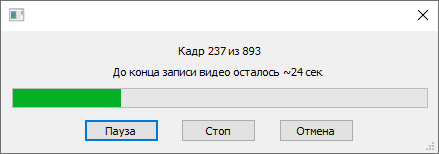
Когда используется фотореализм, отображается окно предпросмотра создаваемых кадров.